


På fliken Avancerat läge (Advanced Mode) i ScanGear (skannerdrivrutinen) klickar du på  (Inställningar för tonkurva).
(Inställningar för tonkurva).
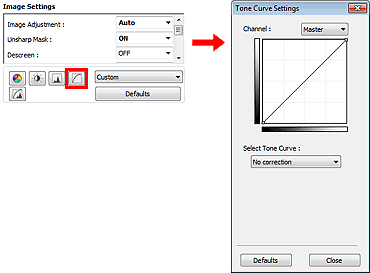
 Obs!
Obs!Klicka på Standardvärden (Defaults) om du vill återställa alla justeringar i det aktuella fönstret.
Varje punkt i en bild är en blandning av röd, grön och blå i olika proportioner (övergång). Dessa färger kan justeras individuellt som en ”kanal”.
Original (Master)
Justera röd, grön och blå kombinerat.
Röd (Red)
Justera den röda kanalen.
Grön (Green)
Justera den gröna kanalen.
Blå (Blue)
Justera den blåa kanalen.
 Obs!
Obs!Bara Gråskala (Grayscale) visas vid Kanal (Channel) när Färgläge (Color Mode) är Gråskala (Grayscale).
I ScanGear är scanning av bilder via en scanner inmatning och visning på bildskärmen är utmatning. ”Tonkurva” visar balansen för toninmatning och tonutmatning för varje Kanal (Channel).
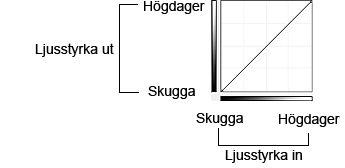
Välj en av tonkurvorna Ingen korrigering (No correction), Överexponering (Overexposure), Underexponering (Underexposure), Hög kontrast (High contrast), Kasta om neg./pos. bild (Reverse the negative/positive image) eller Redigera anpassad kurva (Edit custom curve) i Välj tonkurva (Select Tone Curve).
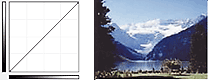
Mellantonsdata för inmatningen dras mot det ljusaste för utmatningssidan, vilket skapar en mycket ljus bild på bildskärmen.
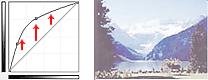
Mellantonsdata för inmatningen dras mot det mörkaste för utmatningssidan, vilket skapar en mörk bild på bildskärmen.
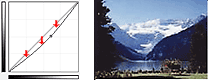
Högdagrar och skuggor förstärks för inmatningen och resultatet blir en bild med hög kontrast.
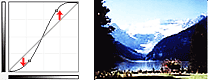
Inmatnings- och utmatningssidorna kastas om, vilket leder till en bild där negativt och positivt är omvänt.
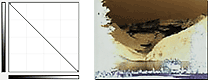
Du kan dra specifika punkter på en tonkurva om du vill justera ljusstyrkan i speciella områden.
Överst |